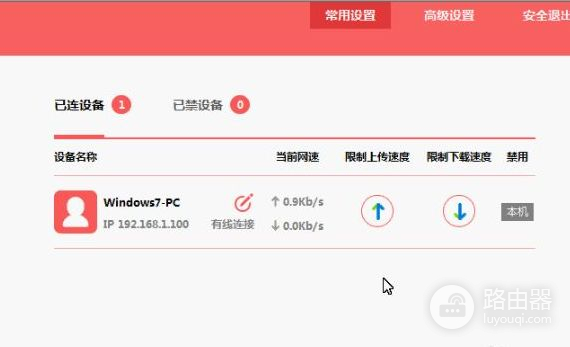手机登录无线路由怎么设置(如何进入无线路由器设置页面)
一、手机登录无线路由怎么设置
192.168.0.1手机登陆WiFi设置方法:
1、登录192.168.0.1
您可以通过手机的浏览器输入192.168.0.1,然后登录已修改路由器和登录密码的IP地址。
2、输入路由器的帐号和密码
输入登录接口后,输入路由器的帐号和密码,然后单击登录按钮。

3、单击LAN设置
登录到路由器后,单击左侧的接口设置下方的LAN设置,然后在主接口中输入IP地址以输入单击以保存。
4、输入新的登录密码保存
单击导航栏下的系统工具下方的设备管理,在出现的主接口中输入原始路由器登录密码,然后输入新的登录密码,单击以保存,完成相关设置。
注意:
1、登录WiFi以使用手机设置密码时,请确保确保帐户和密码的安全性。
不要泄漏以避免不必要的损失。
2、登录WiFi以使用手机设置密码时,必须确保手机足够。
3、登录WiFi以使用手机设置密码时,请确保根据及时步骤操作。
4、如果您不知道如何操作,则必须尽快与专业人员联系。
二、如何进入无线路由器设置页面
以melogin路由器为例,进入设置页面方法如下:
路由器:melogin
操作设备:戴尔电脑
操作系统:win10
软件:浏览器
1、打开浏览器,在地址栏输入melogin.cn,打开设置向导网页。
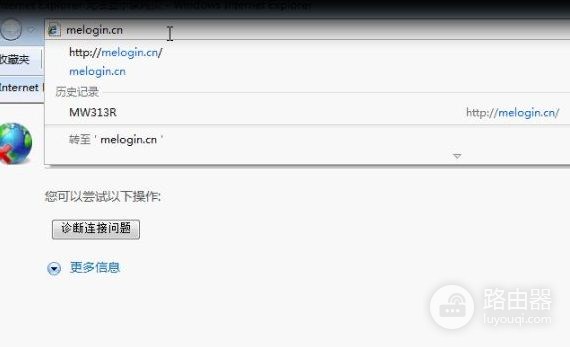
2、进入以后开始设置,输入管理员密码,两次输入必须一致。
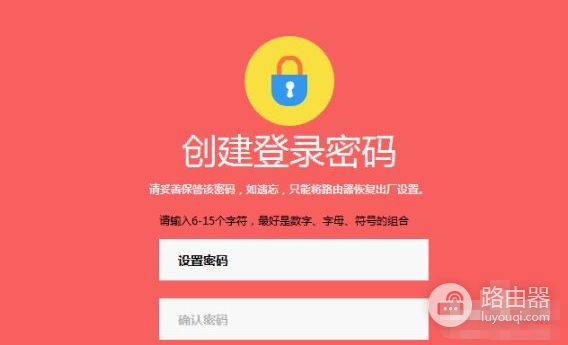
3、系统检测输入正确后,输入宽带上网的帐号跟密码(由运营商提供),保存进入下一步。
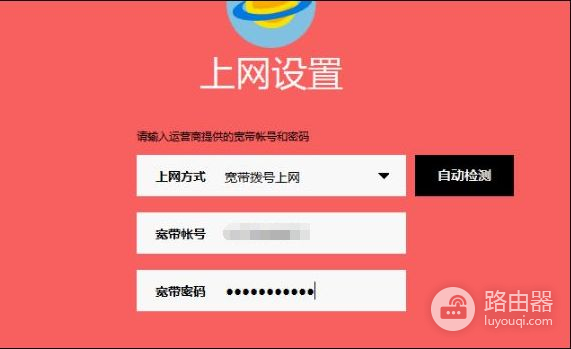
4、设置要设置额无线网络名称跟密码。
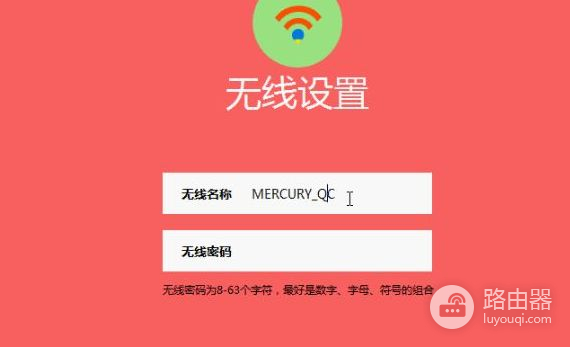
5、设置完成后,点击绿色的勾,保存设置,完成。

6、点击完成后就进入到参数页面,此时可以看到已经设置成功,电脑已经连接成功可以上网。